经验直达:
- excel表格怎么加线
- Excel表格怎样设置网格线
- 怎样把EXCEL表格设置网格线
一、excel表格怎么加线
以Excel为例,在表格中加一根线的方法:
1、点击功能区的“插入”、“形状”按钮 。
2、在“形状”的下拉菜单中选择线条中的直线 。
3、此时拖动鼠标在单元格内插入横线即可 。
MicrosoftExcel是Microsoft为使用Windows和AppleMacintosh操作系统的电脑编写的一款电子表格软件 。直观的界面、出色的计算功能和图表工具,再加上成功的市场营销,使Excel成为最流行的个人计算机数据处理软件 。
在1993年,作为MicrosoftOffice的组件发布了5.0版之后,Excel就开始成为所适用操作平台上的电子制表软件的霸主 。
二、Excel表格怎样设置网格线
excel表格中看不到网格线,想要把网格线显示出来,其实很简单,下面是具体的操作步骤:
1、下面的excel表中就是一个没有网格线的页面,我们先打开这个页面 。
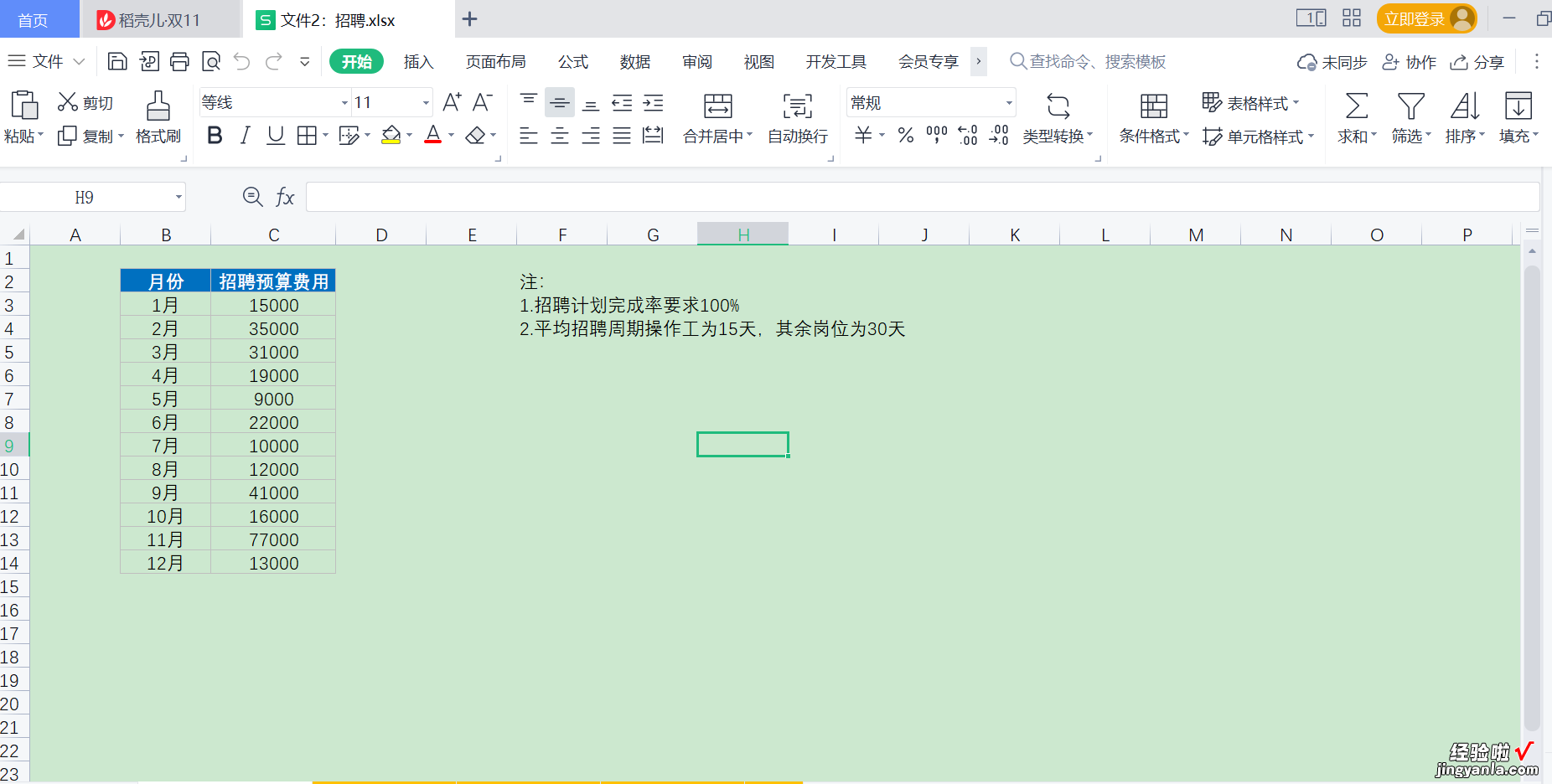
2、找到页面上的“视图”选项,在下面的菜单栏中找到“显示网格线” 。
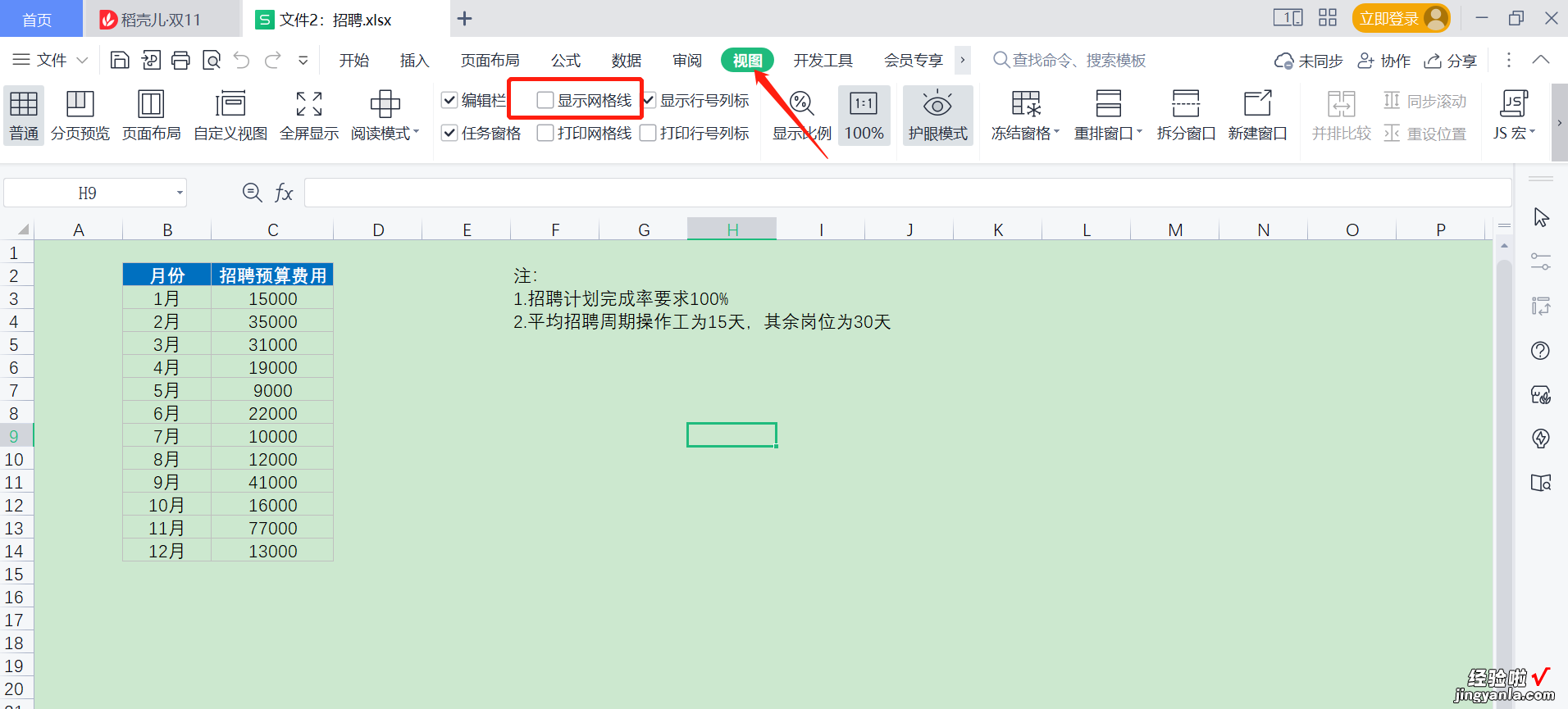
3、勾选“显示网格线”前面的小方格后,可以看到excel页面中网格线已经显示出来了,这个时候我们就完成了网格线的设置 。
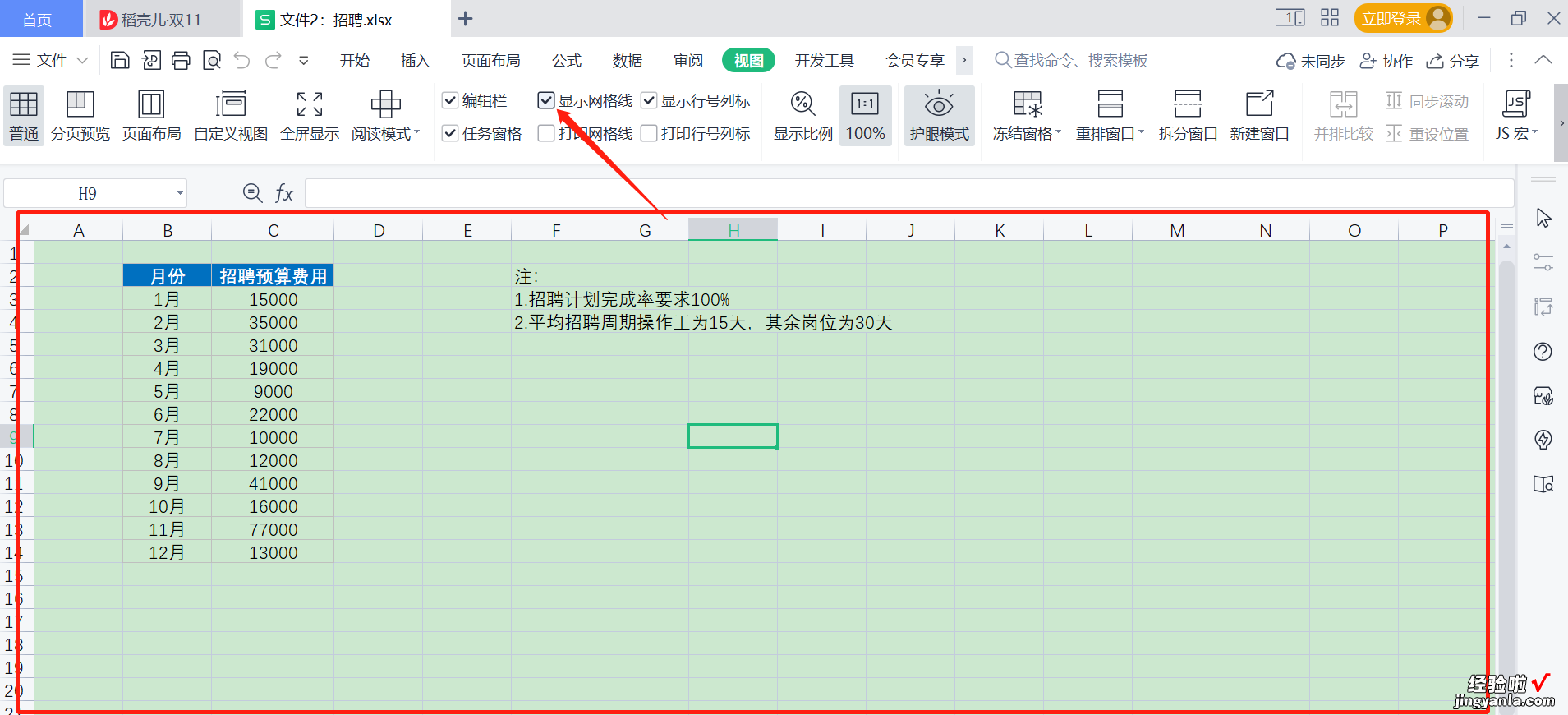
以上就是excel表格中显示网格线的具体操作步骤,希望可以帮助到您~
三、怎样把EXCEL表格设置网格线
方法:
电脑端:macbookpromos14打开Excel版本个人版 v13.6
1、首先我们可以看到打印的预览图里没有网格线 。
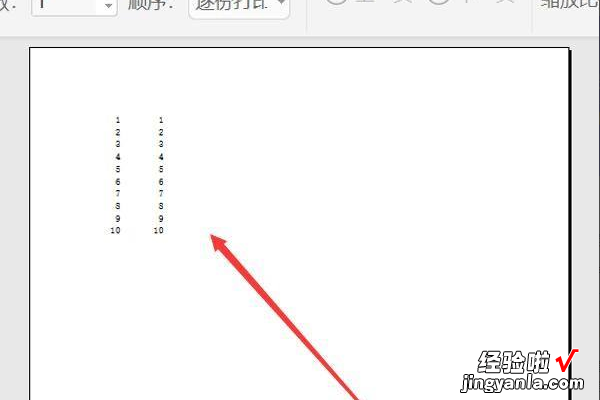
2、随后打开excel表格,选中需要打印的内容,右键点击,选择“设置单元格格式” 。
【Excel表格怎样设置网格线 excel表格怎么加线】
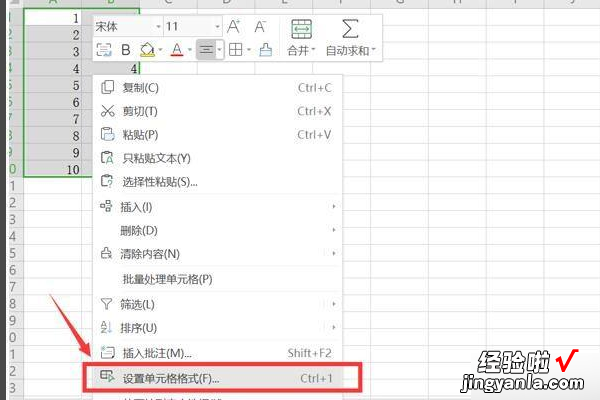
3、在“边框”一栏中选择“外边框”和“内部” , 点击“确定” 。
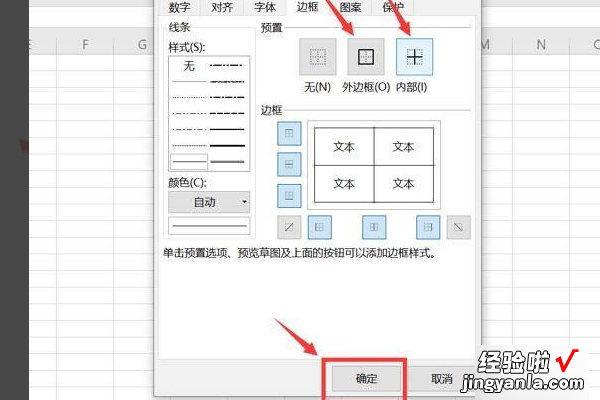
4、再打开打印的预览图,就可以看到网格线被成功添加了 。随后点击打印即可 。
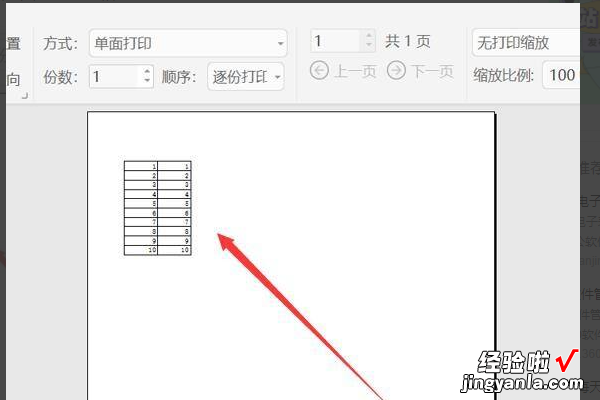
Microsoft Excel是Microsoft为使用Windows和Apple Macintosh操作系统的电脑编写的一款电子表格软件 。
直观的界面、出色的计算功能和图表工具,再加上成功的市场营销 , 使Excel成为最流行的个人计算机数据处理软件 。在1993年,作为Microsoft Office的组件发布了5.0版之后,Excel就开始成为所适用操作平台上的电子制表软件的霸主 。
Microsoft Office是一套由微软公司开发的办公软件套装,它可以在Microsoft Windows、Windows Phone、Mac系列、iOS和Android等系统上运行 。与其他办公室应用程序一样 , 它包括联合的服务器和基于互联网的服务 。从2007版的Office被称为“Office System”而不叫“Office Suite”,反映出它们包括服务器的事实 。
